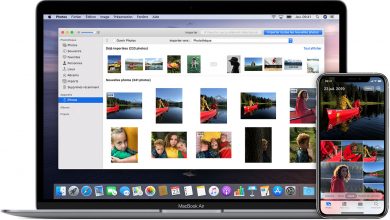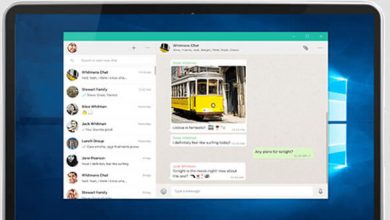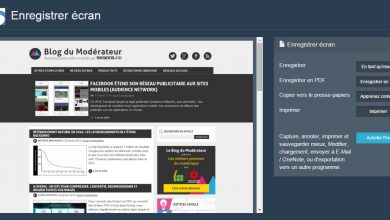Computer
Come collegare AirPods al PC
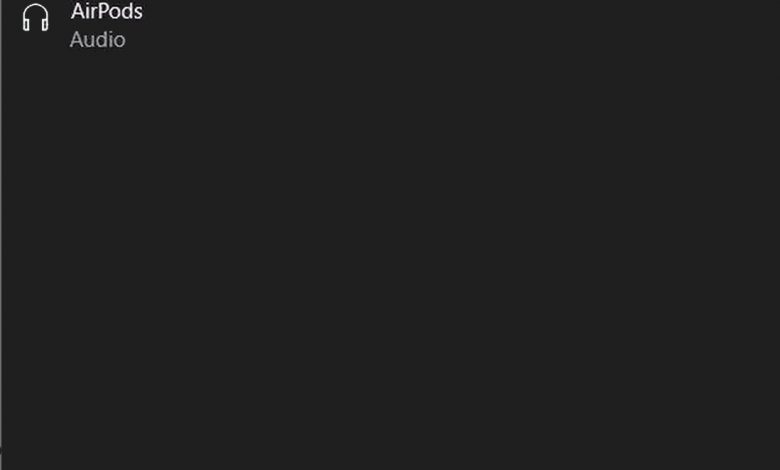
Tutorial per connettere l'auricolare Apple a un PC Windows 10
Te lo mostriamo qui come collegare le cuffie iPhone AirPods a un PC Windows 10 , una possibilità molto utile se vogliamo goderci il miglior suono dal nostro computer senza fili , vale a dire senza cavi, per guadagnare in comodità. E anche se il file Gli AirPod sono compatibili con Dispositivi iOS tramite la connessione fornita da il chip H1, il cuffie mela non lo sono più dispositivi Bluetooth , quindi a sua volta sono anche compatibili con autres Smartphone e tablet Android e persino il Computer Windows . Pertanto, di seguito vi offriamo tutti i passaggi per come collegare AirPods al PC Windows 10 .
Come collegare AirPods a PC Windows Windows
Segui i passaggi seguenti - sotto per collega i tuoi AirPods al tuo Windows 10 a base di PC :
- Prendi la custodia degli AirPods con gli auricolari all'interno e apri la cover.
- Premere il pulsante sul retro della custodia e tienilo premuto .
- Il LED diventerà bianco e lampeggerà, entrando in modalità di associazione.
- Ora sul computer vai su Impostazioni - Periferiche .
- Clicca sul bottone + » à valutazione Aggiungi Bluetooth o altro dispositivo nella parte superiore dello schermo.
- Vai a Bluetooth (mouse, tastiere, penne, audio e altri dispositivi Bluetooth) .
- Vengono visualizzati tutti i dispositivi Bluetooth rilevati dal computer nel raggio d'azione.
- Seleziona AirPods con il nome che hai configurato sull'iPhone.
- Dopo averli associati, fai clic su di essi nel menu di configurazione Bluetooth nella sezione audio così puoi collegarli al PC quando vuoi.